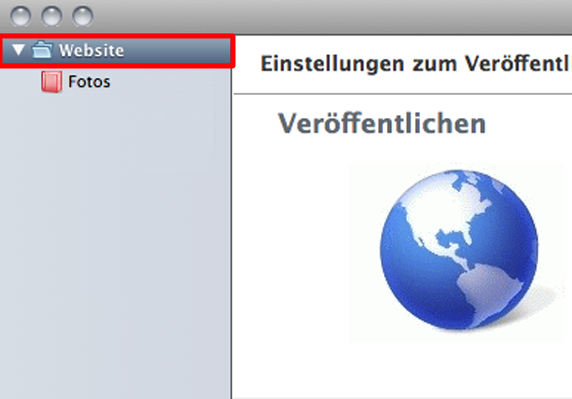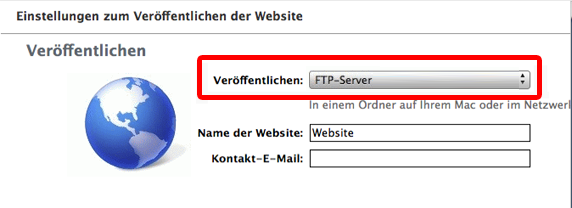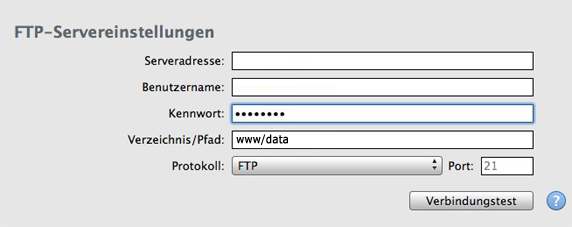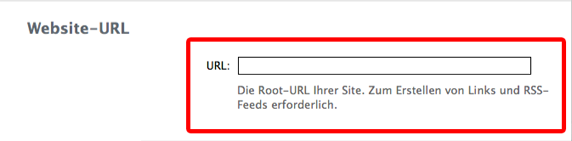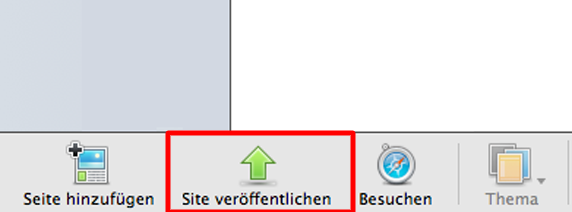Guide Homepage-Upload iWeb
Aus EUserv Wiki
Version vom 17:03, 18. Feb. 2015 bei Root (Diskussion | Beiträge)
| | Languages: |
Deutsch |
Homepage-Upload mit iWeb
Inhaltsverzeichnis |
Homepage-Upload mit iWeb
Allgemeines
Diese Anleitung beschreibt Schritt für Schritt, wie Sie Ihre erstellte Webseite mit Apple iWeb auf Ihren Webspace bei EUserv hochladen und veröffentlichen können.
Upload der Homepage
Um Ihre erstellte Homepage mit iWeb auf Ihren Webspace hochzuladen, gehen Sie wie folgt vor:
- Starten Sie iWeb.
- Wählen Sie in der linken Spalte von iWeb das Verzeichnis, in dem Sie die Seiten erstellt haben.
- Wählen Sie im Dropdown-Menü neben Veröffentlichen: FTP-Server aus.
- Legen Sie einen Namen für die Website fest.
- Geben Ihre E-Mail-Adresse an.
- Geben Sie unter FTP-Servereinstellungen die Serveradresse, den Benutzername und das Kennwort zu Ihrem EUserv Webspace ein. Wo Sie diese finden, können Sie der folgenden Wiki-Anleitung entnehmen:
Kundencenter Webspace FTP-Accounts
- Geben Sie unter Verzeichnis/Pfad: www/data ein.
- Wählen Sie unter Protokoll FTP und unter Port 21 aus.
- Klicken Sie auf Verbindung testen. Sind alle Zugangsdaten korrekt eingegeben, so erhalten Sie im oberen Popup-Fenster die Meldung, dass der Verbindungsaufbau erfolgreich war.
- Geben Sie unter Website-URL die vollständige Internetadresse (URL) Ihrer Homepage ein.
- Klicken Sie auf den Button Site veröffentlichen und Ihre Homepage wird nun auf Ihren Webspace hochgeladen.